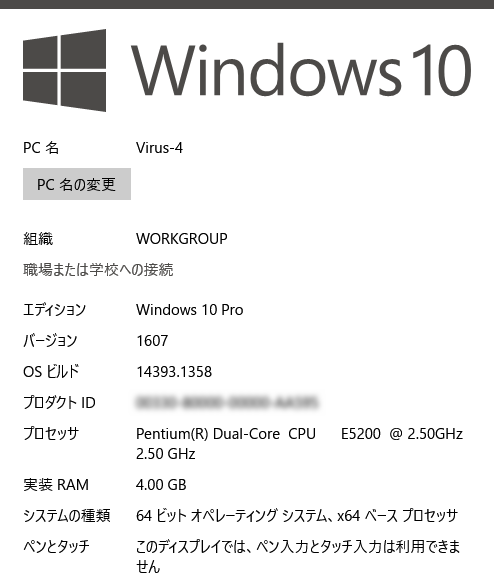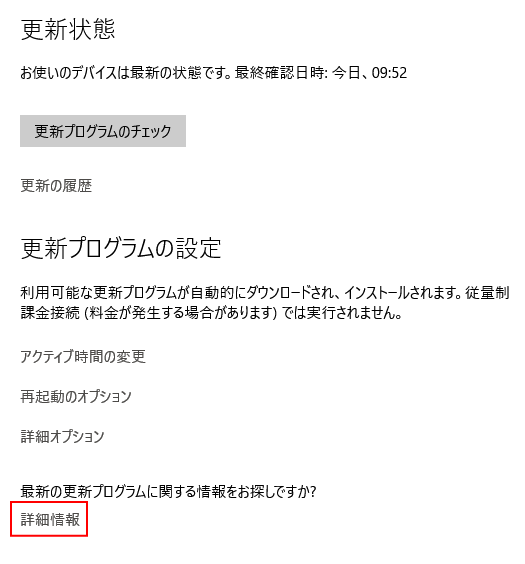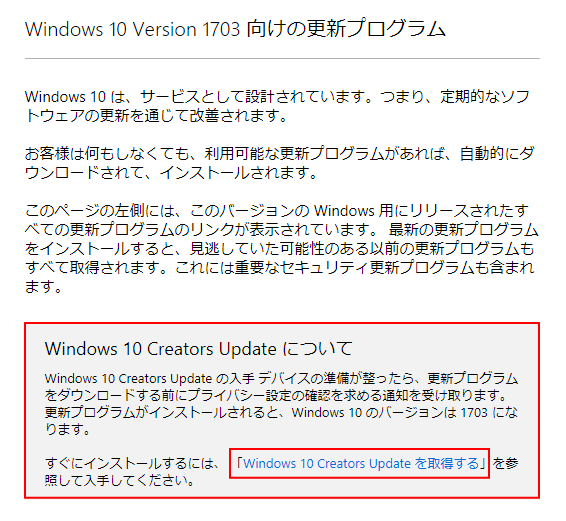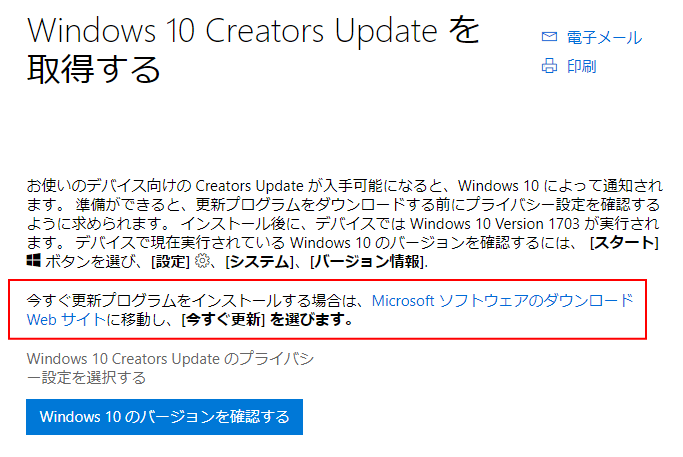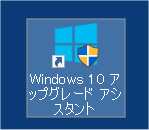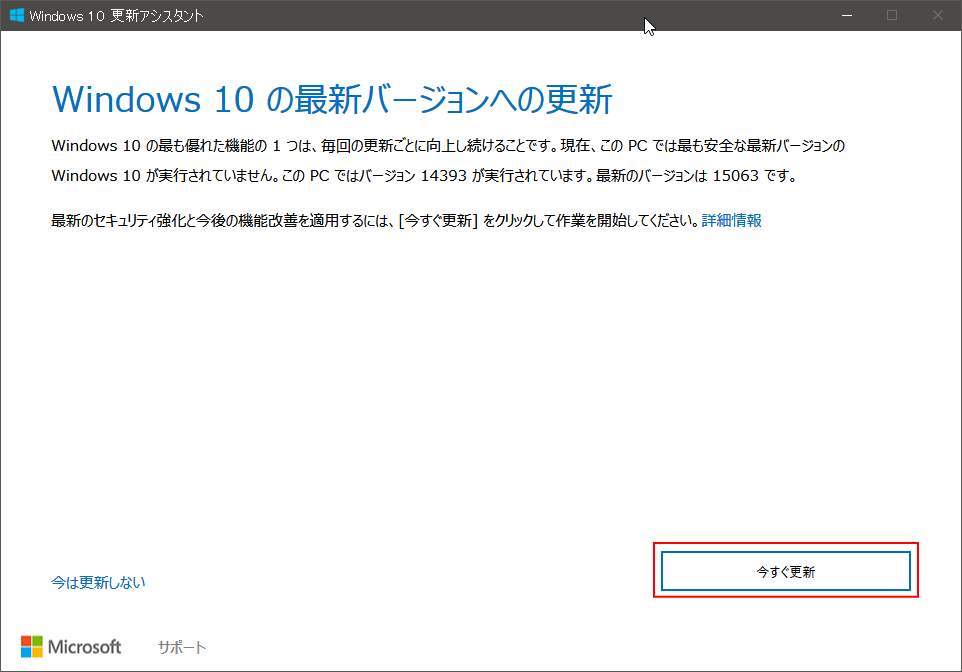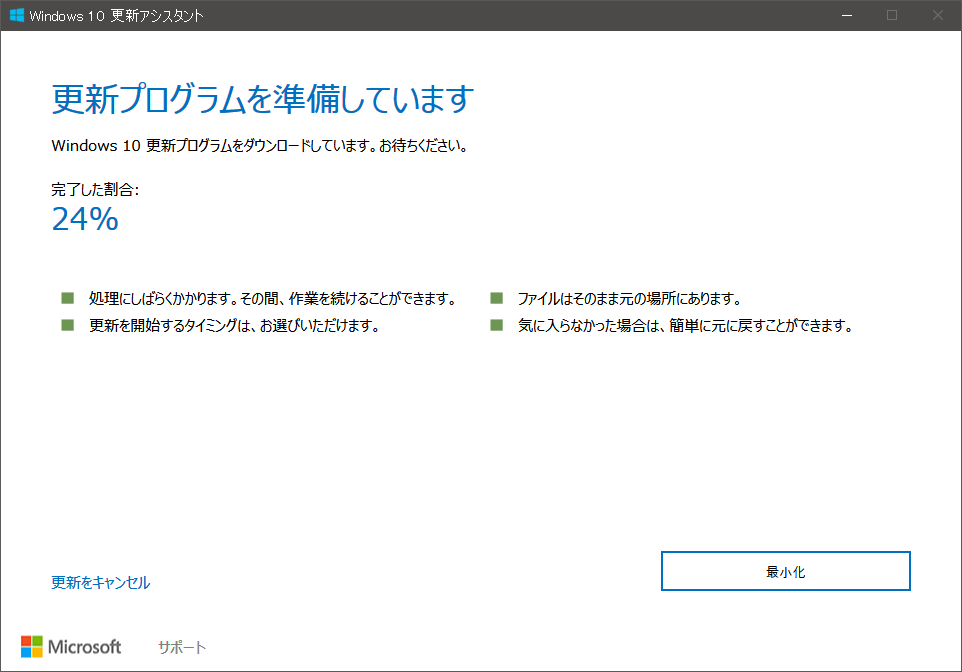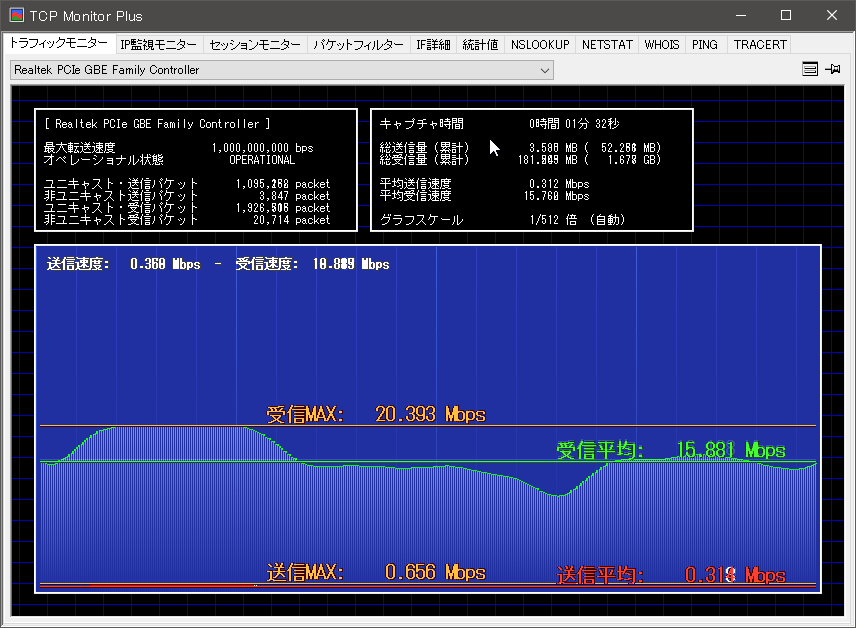2017年6月27日に ASUS TransBook T100HA 、2017年7月2日に 自作パソコンNo.1常用機 の Windows 10 Creators Update を実施し、使用中のパソコン3台の内2台は最新のWindows 10 Creators Update版になりました。




Creators Updateにより発生した不具合の状況を調べるために、Creators Updateせずに残していた自作パソコンNo.3予備機ですが、日常的に使用する範囲での不具合の状況は掴めたので、Windows 7 とのデュアルブートの自作パソコンNo.3予備機の Windows 10 を Creators Update しておくことにしました。
しかし、Creators Update は不調で、何回やっても「エラー コード 0x8007000d」のエラーの連続。3回エラーで失敗し、4回目で成功しました。
Microsoft に原因があるのか、私のパソコンの Windows 10 Anniversary Update版に原因があるのかは定かではありませんが、Creators Update の悪戦苦闘記として書き残しておきますので参考にして下さい。
【1回目の試行】自作パソコンNo.3予備機 デュアルブートの Windows 10 を Creators Update ・・・2017年7月9日
Creators Update前の Windows 10
Update前の Windows 10 は、
バージョン 1607
OS ビルド 14393.1358
Windows 10 の Creators Update 作業
Creators Update の作業については、自作パソコンNo.1常用機 の時の下記の記事もご覧下さい。

「Windows Update」を開いて、「詳細情報」をクリックする。
「Windows 10 の更新履歴」画面が開くので「Windows 10 Creators Update を取得する」をクリックする。
「Windows 10 のダウンロード」画面が開くので「今すぐアップデート」をクリックする。
「Windoes10Upgrade9252.exe」がダウンロードされた。
「Windoes10Upgrade9252.exe」を起動すると、「Windows 10 アップグレード アシスタント」が作成され、
「Windows 10 の最新バージョンへの更新」画面が開くので「今すぐ更新」をクリックする。
現在の Windows 10 との互換性のチェックが実施され、更新プログラムのダウンロードが開始されます。
ここで、「Windows 10 アップグレード アシスタント」を「最小化」して Update が終わるのを待つことにしようと思ったのですが、自作パソコンNo.2予備機は Windows 7 とのデュアルブートであり、Windows 7 が優先起動するようになっているため、Update途中での再起動で Windows 7 が起動したのでは抜き差しならなくなりますので、Update が終わるまで画面を睨みつけておくことにしました。
更新プログラムのダウンロードの途中でエラー 0x8007000d 発生
何分割かされた更新プログラムのダウンロードが終わりに近付いた頃、突然に下図のようなエラーが表示されました。
「Windows 10 アップグレード アシスタント」の画面には、「処理にしばらくかかります。その間、作業を続ことができます。」と書かれています。
Updateを進めながらこの記事を編集しているのは自作パソコンNo.1常用機。
Updateの更新プログラムのダウンロート中の自作パソコンNo.2予備機は、豪雨被害が甚大な九州の天気が気になるので、アプリの「そら案内」を一度だけ起動しました。
この「そら案内」の画面が表示される前に、一瞬でしたがデスクトップが真っ黒に。これがエラーを誘発したのかもしれません。・・・「そら案内」は、これまでの Anniversary Update版上では問題なく動いていました。
「その間、作業を続ことができます。」と書かれていることは間違いである可能性が十分に考えられます。
エラーの内容は、
Windows 10 のインストール ファイルが破損している
エラー コードは 0x8007000d
まさか、Microsoft から、破損しているデータを送ってきたのでしょうね?
Microsoftサポートのサイトで調べたら、エラー コード 0x8007000d は様々な事で発生しているようです。と言うことは、訳の分からない場合は、その他大勢で 0x8007000d と表示して誤魔化しているのではないでしょうかね???
注意・・・Update中は、他の作業をすることはお勧めしません
「Windows 10 アップグレード アシスタント」の画面には、「処理にしばらくかかります。その間、作業を続ことができます。」と書かれていますが、エラーを発生する可能性がありますので、Update中には、他の作業をすることはお勧めしません。・・・但し、2回目は他の作業をしなくても同じエラーが発生しましたので関係ないかなと思いますが、あと少しの時にエラーが発生するのは頭にカチンと来ますので、止めておいた方が良いでしょう。